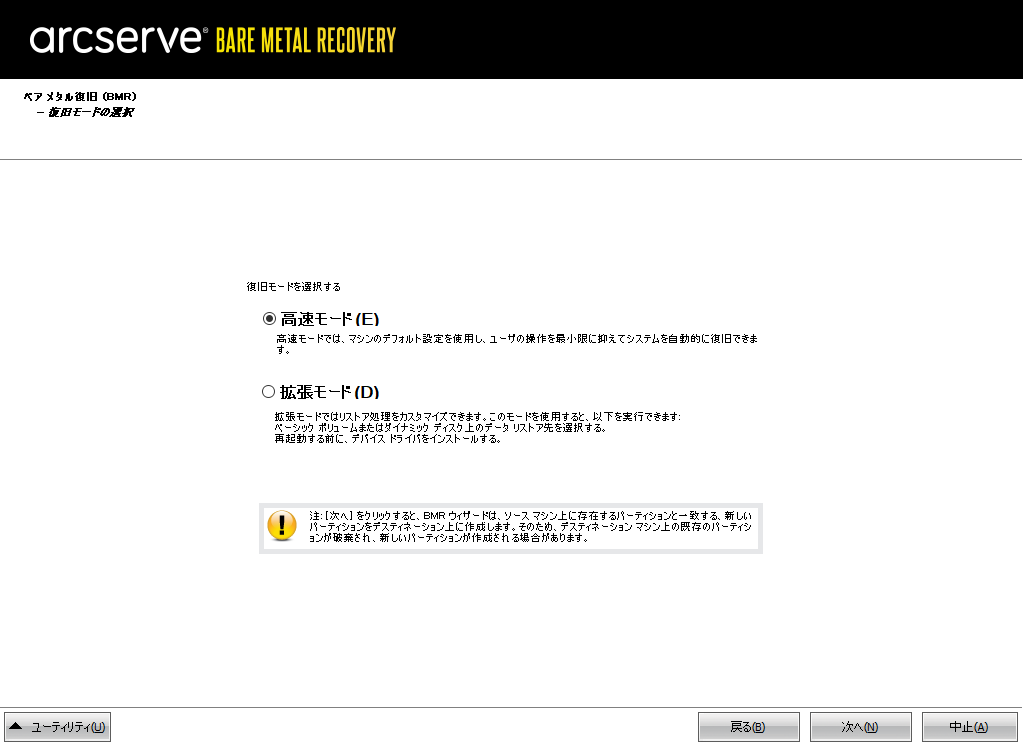Hyper-V 仮想スタンバイ VM またはインスタント VM を使用した回復
Arcserve UDP エージェント(Windows)は、V2P (仮想から物理)マシンのベア メタル復旧を実行するための機能を提供します。この機能を使用して、スタンバイまたはインスタント仮想マシンの最新の状態から V2P (仮想から物理)復旧を実行し、本稼働マシンのパフォーマンス低下を防ぐのに役立てることができます。
以下の手順に従います。
- ベア メタル復旧(BMR)のタイプを選択するウィザード画面から、[仮想スタンバイ VM から復旧します]を選択し、[ソースは Hyper-V マシン上にあります]オプションを選択します。
- このオプションを使用して、仮想スタンバイ VM またはインスタント VM から V2P (仮想から物理)リストアを実行します。V2P(仮想から物理)とは、オペレーティング システム(OS)、アプリケーション プログラムおよびデータを仮想マシンまたはディスク パーティションからコンピュータのメイン ハード ディスクにマイグレーションすることを表す用語です。ターゲットは 1 台のコンピュータまたは複数のコンピュータにできます。
- [次へ]をクリックします。
- [仮想マシン スナップショットの選択]画面が[Hyper-V 認証]ダイアログ ボックスと共に表示され、Hyper-V サーバの詳細を入力するよう要求します。
- 認証情報を入力して[OK]をクリックします。
- Arcserve UDP エージェント(Windows) は Hyper-V サーバを検出し、Arcserve Central Virtual Standby またはインスタント VM を使用して、指定された Hyper-V サーバに変換されるすべての仮想マシンのリストと共に表示します。
- バックアップ イメージの復旧ポイント スナップショットを含む仮想マシンを選択します。
- 選択した仮想マシンのバックアップ セッション(復旧ポイント スナップショット)が表示されます。
- 復旧する仮想マシン バックアップ セッション(復旧ポイント スナップショット)を選択します。
- 選択した復旧ポイント スナップショットの詳細(仮想マシン名、バックアップ セッション名、バックアップ ボリューム)が、右側ペインに表示されます。
- リスト表示された復旧ポイントのうちの 1 つを選択し、さらに、「現在の状態」または「最新の状態」の復旧ポイントを選択することができます。
- 復旧元の仮想マシンの電源がオンである場合、「現在の状態」の復旧ポイントが表示されます。
- 復旧元の仮想マシンの電源がオフである場合、「最新の状態」の復旧ポイントが表示されます。
- リストア対象の復旧ポイントであることを確認した後、[次へ]をクリックします。
- BMR ウィザード画面には、利用可能な復旧モードのオプションが表示されます。
- 利用可能なオプションは、[拡張モード]と[高速モード]です。
- 復旧処理中にユーザの介入を最小限に抑えるには、[高速モード]を選択します。詳細については、「[高速モード]で BMR を実行」を参照してください。
- 復旧処理をカスタマイズする場合は、[拡張モード]を選択します。詳細については、「[拡張モード]で BMR を実行」を参照してください。
- デフォルト: 高速モード
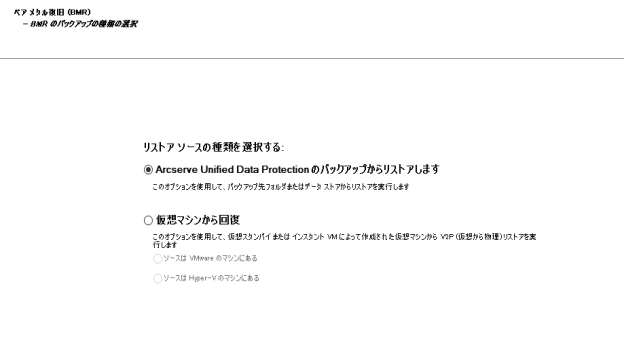
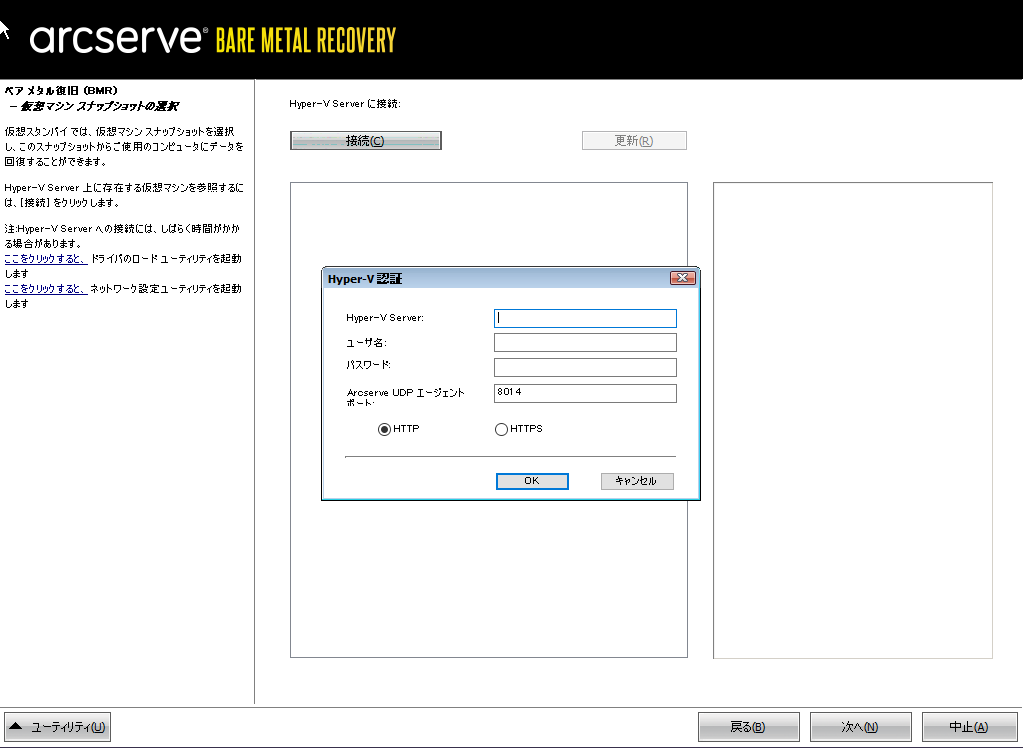
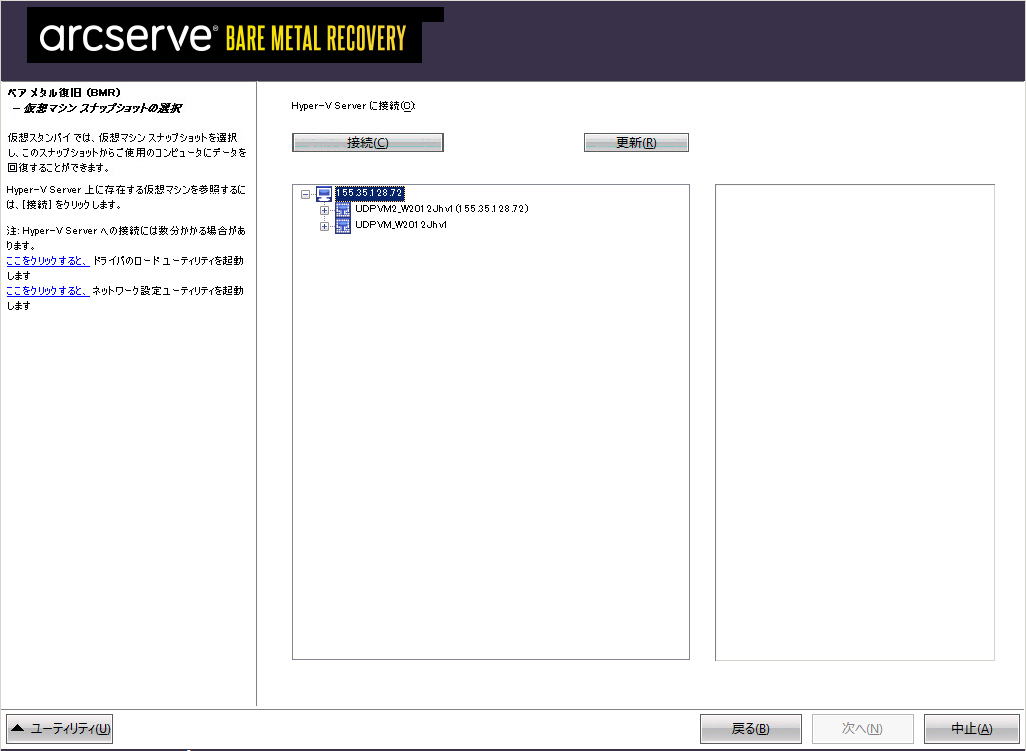
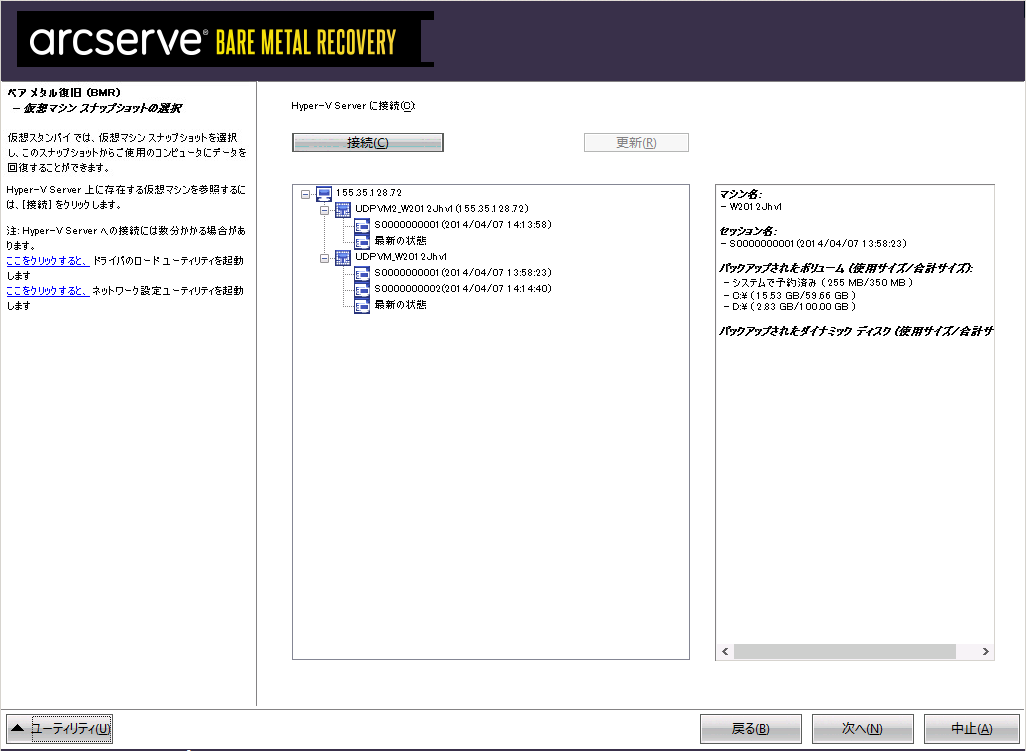
注: 仮想マシンの電源がオンの場合、BMR プロセスの開始後に行われた仮想マシン内のデータ変更は復旧されません。